 |
Ta funkcja jest dostępna tylko dla subskrybentów usługi Microsoft 365. Subskrybenci uzyskują nowe funkcje i ulepszenia co miesiąc. Kliknij, aby wypróbować lub kupić subskrypcję. Ponadto funkcja Szybki start jest dostępna tylko w językach: angielski (Stany Zjednoczone), francuski (Francja), hiszpański (Hiszpania), japoński (Japonia), niemiecki (Niemcy) i włoski (Włochy). |
Funkcja Szybki start w programie PowerPoint tworzy konspekt, który ułatwia rozpoczynanie pracy badawczej na wybrany temat.


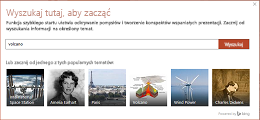


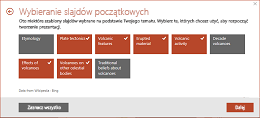


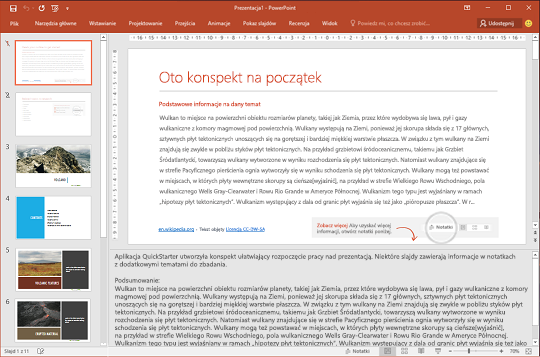
Konspekt funkcji Szybki start zawiera następujące elementy:
-
Dwa slajdy z informacjami zebranymi ze źródeł online. Pierwszy slajd zawiera listę podstawowych informacji na slajdzie oraz w okienku notatek poniżej slajdu. Drugi slajd zawiera listę tematów pokrewnych, które mogą być wykorzystane w pracy badawczej. (Oba slajdy są przeznaczone tylko dla Ciebie, są więc ukryte i niewidoczne dla innych osób podczas prezentowania pokazu slajdów).
-
Slajd tytułowy.
-
Spis treści na podstawie dokonanych wcześniej wyborów.
-
Slajd odpowiadający każdemu tematowi, czasami z dodatkowymi sugerowanymi punktami do omówienia w formie notatek poniżej slajdu.
-
Slajd końcowy „Cytowane prace” zawierający listę źródeł wykorzystanych w pracy badawczej.
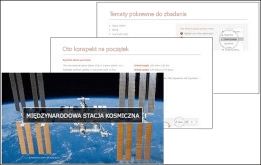
Obrazy zamieszczone w konspekcie są dostępne w domenie publicznej lub objęte licencją Creative Commons.

Wybieranie tematu i rozpoczynanie pracy badawczej
Aby utworzyć konspekt
-
W programie PowerPoint dla Microsoft 365 lub PowerPoint dla Microsoft 365 dla komputerów Mac wybierz pozycję Plik > Nowy. Następnie wybierz szablon Szybki start:
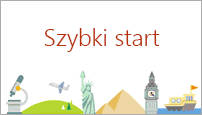
Jeśli usługi inteligentne pakietu Office nie zostały wcześniej włączone, musisz je włączyć, aby wyświetlać i używać funkcji Szybki start w PowerPoint: przejdź do pozycji Plik > konto, a następnie w obszarze Prywatność konta wybierz pozycję Zarządzaj ustawieniami.
-
Określ temat do wyszukiwania lub wybierz z listy popularnych tematów wyświetlanych u dołu okna dialogowego.
Funkcja Szybki start zbiera informacje i prezentuje je w formie listy tematów pokrewnych z Twoim tematem wyszukiwania.
Jeśli zobaczysz nieodpowiednią zawartość, przesuń na nią wskaźnik myszy, kliknij polecenie więcej (...) w prawym górnym rogu ikony, a następnie wybierz pozycję Zgłoś nieodpowiedni temat.

-
Zaznacz pola odpowiadające tematom, które chcesz uwzględnić w konspekcie przygotowywanym przez funkcję Szybki start. (Użyj pozycji Zaznacz wszystko, aby wybrać wszystkie tematy naraz).
-
Kliknij pozycję Dalej, aby potwierdzić listę wybranych tematów, które mają zostać uwzględnione w konspekcie. (Każdy wybrany temat stanie się slajdem w konspekcie).
-
Wybierz projekt dla slajdów w prezentacji, a następnie kliknij pozycję Utwórz.
Program PowerPoint złoży w całość konspekt prezentacji i otworzy go.
-
Przeczytaj konspekt i rozpocznij swoją pracę badawczą. Używaj podstawowych informacji (na slajdzie 1) i tematów pokrewnych (slajd 2) jako inspiracji podczas prowadzenia badań i pisania na wybrany temat. Czasami dodatkowe informacje są dostępne w formie notatek poniżej slajdu.
Następne kroki
Wyszukiwanie informacji w trybie online
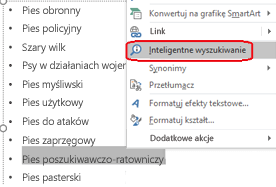
Praca badawcza i pisanie
Pierwszy slajd w prezentacji to „Oto konspekt”. Zawiera on podsumowanie informacji na wybrany temat, a także zwykle zawiera daty i innego rodzaju przydatne informacje. Każdy akapit na slajdzie, który został obcięty i zakończony wielokropkiem (...), jest powtórzony w całości w treści notatek poniżej slajdu.
Drugi slajd w prezentacji to „Tematy pokrewne”. Zawiera on listę terminów, które warto dokładniej zbadać. Możesz zacząć od zaznaczenia przez kliknięcie prawym przyciskiem myszy wyrazu lub frazy w konspekcie i wybrania polecenia Inteligentne wyszukiwanie, aby wyświetlić definicje, witryny internetowe i najczęstsze pokrewne wyniki wyszukiwania terminu w sieci Web.
Pozostałe slajdy w prezentacji będą dotyczyć sugerowanych tematów (na podstawie zagadnień wybranych podczas tworzenia konspektu). Niektóre slajdy dotyczące sugerowanych tematów zawierają również sugerowane punkty do omówienia wymienione w okienku notatek danego slajdu.
Pomysły dotyczące projektu
Aby nadać swojej prezentacji różnorodności w wyglądzie i działaniu, otwórz obszar Pomysły dotyczące projektu, przechodząc do pozycji Projektowanie > Pomysły dotyczące projektu.










